被删除的图片怎么用迅捷数据恢复软件恢复
更新日期:2022年01月31日
运行软件,接着界面上有四种的恢复选项,这里根据实际情况选择深度扫描选项。
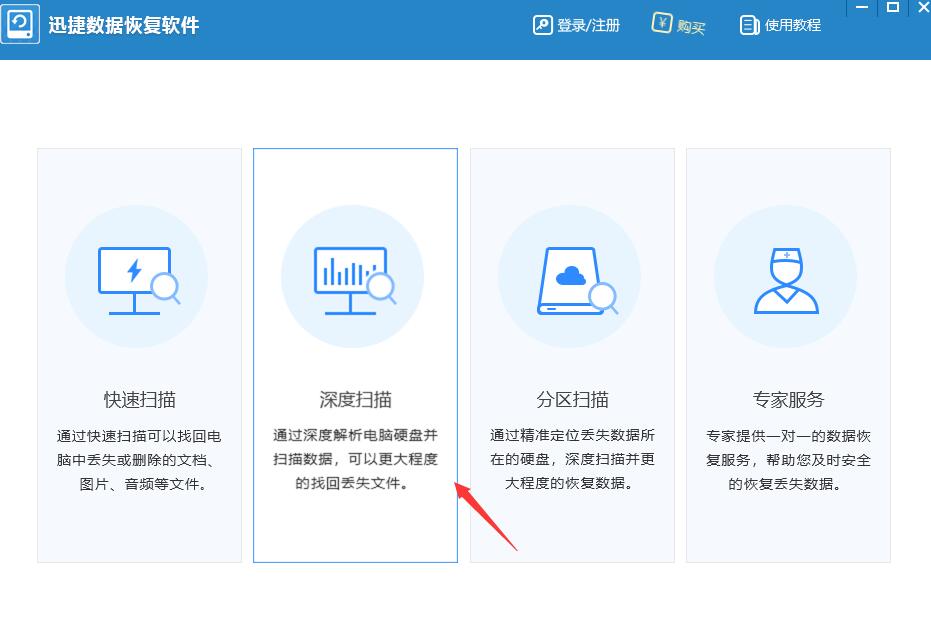
界面上显示有读取到的电脑分区信息,勾选相关文件,这里选择图片,点击确定,再点击开始扫描按钮,软件就开始扫描分区中的数据了。
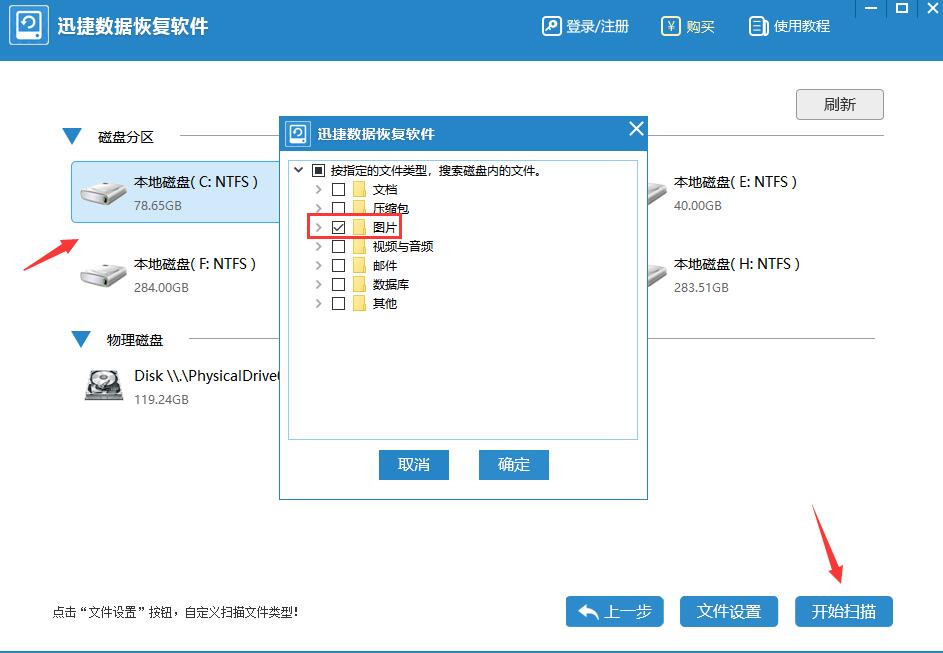
扫描结束后,在界面左侧找到图片这个选项按钮,右侧就是具体的图片信息了,根据实际情况勾选图片,然后点击下一步按钮。
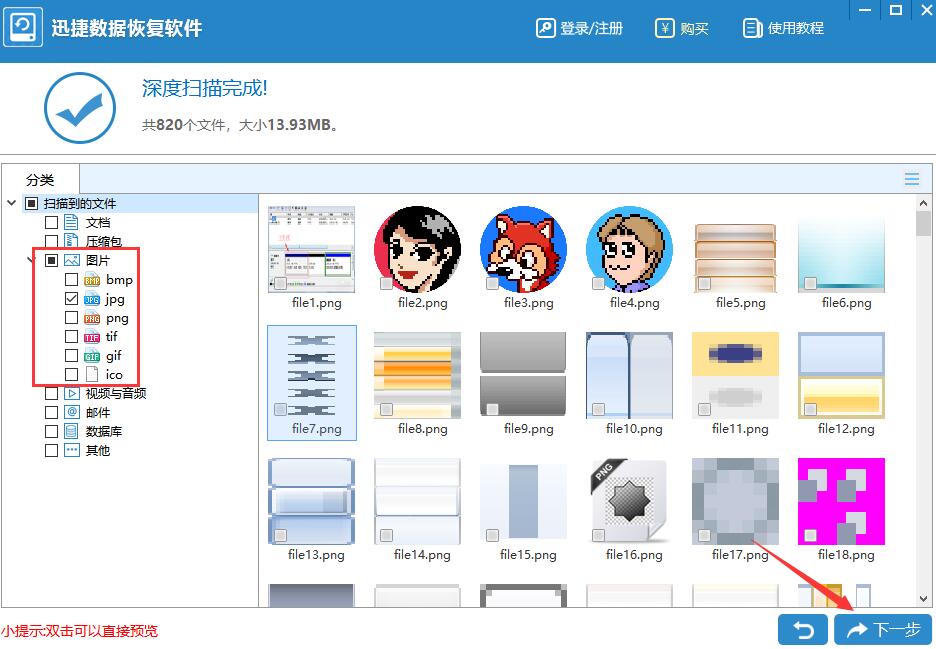
点击浏览按钮选择好了文件的存储位置之后,点击恢复按钮,软件就开始了而后的恢复工作了,结束后点击提示框的确定按钮就能够查看到恢复的结果了。
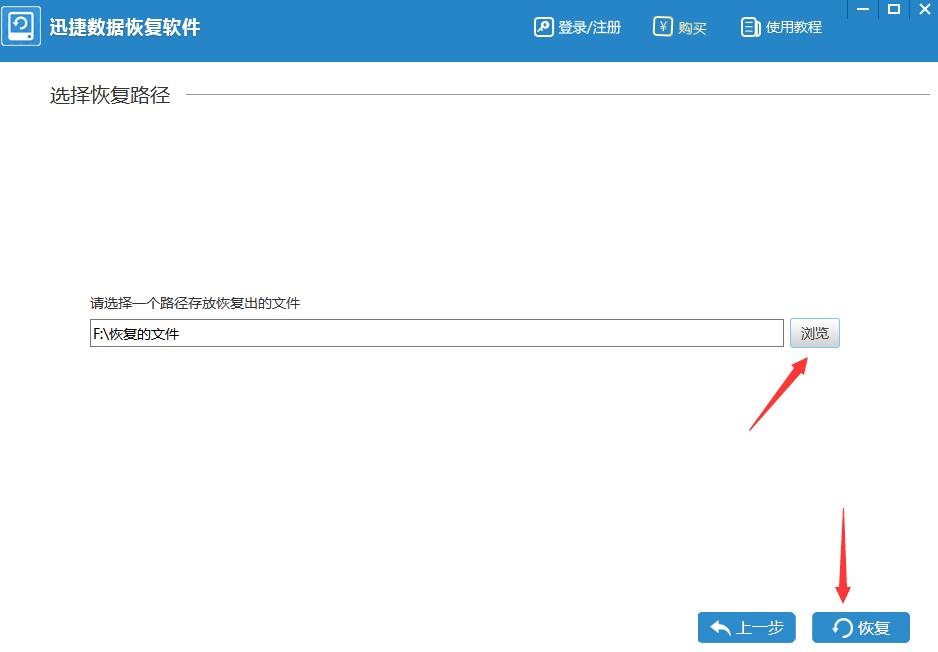
责任编辑:云骑士数据恢复官网



